3 דרכים פשוטות לחיתוך וידיאו ב- Windows 10/8/7 / XP / Vista ו- Mac
סרטון חיתוך מתייחס לתהליך בחירת אזור בתוך סרטון ומחיקת כל מה שמחוץ לו. במקרים רבים יהיה לך צורך לחתוך סרטון. למשל, אתה רוצה להסיר סרגל צדדי שחור מהווידאו הנייד. לחלופין, עליך לחתוך וידיאו כדי לארגן את הצגתו בו זמנית. עם זאת, האם אתה יודע לחתוך סרטון?
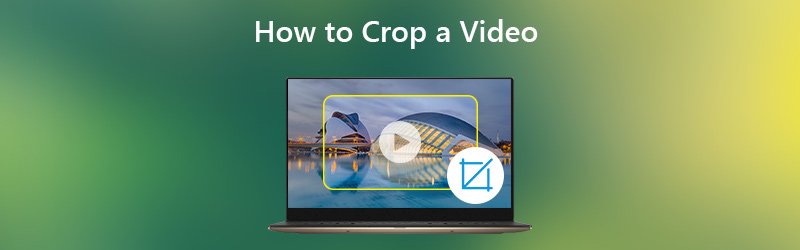
אתה יכול לחתוך סרטון כך שרק האזור שתבחר יופיע במהלך ההפעלה. אבל בהשוואה לסיבוב או לגזירת סרטון, החיתוך נראה קשה יותר. בהתחשב בכך, כאן בפוסט זה, אנו חולקים 3 דרכים פשוטות שיעזרו לך לחתוך וידאו בצורה יעילה ב- Windows 10/8/7 / XP / Vista PC ו- Mac.
תוכן הדף
חלק 1. כיצד לחתוך סרטון ב- Windows 10/8/7 / XP / Vista PC ו- Mac
ראשית, נראה לך את הדרך הטובה ביותר לחתוך וידאו במחשב. כאן אנו ממליצים בחום על עורך וידיאו רב עוצמה, ממיר וידאו Vidmore כדי לעזור לך לחתוך את הסרטון. זה נושא פונקציות עריכה רבות המשמשות לעתים קרובות כמו חיתוך, גזירה, סיבוב, מיזוג ועוד. הורד אותו בחינם וקח את המדריך הבא לחיתוך הסרטון שלך.
- רזולוציה יוקרתית עד 4K, H.265 / HEVC וכו '.
- הסר רעשי וידיאו והפחת את רעידות הווידאו.
- התאם את אפקטים של הווידאו באופן אוטומטי.
- שפר את MP4, MOV, MKV, 3GP, FLV, SWF, MTS / M2TS, VOB, DVD וכו '.
- ערוך אפקטים של וידאו כמו סיבוב, מראה, חתוך, קליפ, מיזוג, סימן מים וכו '.

שלב 1. ממיר וידאו Vidmore להורדה בחינם
בין אם אתה רוצה לחתוך סרטון ב- Windows PC או Mac, תוכל למצוא גרסת תוכנה מתאימה כאן. כלי החיתוך הזה מציע שתי גרסאות. אתה יכול ללחוץ פעמיים על אחד ולהתקין אותו במהירות על בסיס מערכת המחשב שלך.
שלב 2. הוסף סרטונים
לחץ על כפתור "הוסף קובץ" כדי לייבא את הסרטון שברצונך לחתוך. כאן תוכלו להוסיף ולקצץ סרטון אחד או יותר בכל פעם.

שלב 3. חתוך וידיאו
לאחר טעינת הסרטון, בחר אחד ולחץ על כפתור "ערוך" כדי להיכנס לחלון העריכה הראשי. הוא מספק כמה תכונות עריכה בסיסיות כמו Crop, Trim, Rotate, Adjust Effects, שפר את האיכות, והוסף סימן מים. כאן תוכלו ללחוץ על הכרטיסייה "חיתוך" כדי להתחיל לחתוך את הסרטון.
ניתן לכוונן את מסגרת הגבול עם העכבר, או להגדיר את הערך להתאמת שטח החיתוך והמיקום. חיתוך וידיאו זה נותן לך גם אפשרויות להגדיר את מצב הזום כדי לחתוך את הקצוות השחורים בסרטון שלך.

ממיר הווידאו ממיר מצויד בנגן וידיאו מובנה שיכול לסייע לכם בתצוגה מקדימה של השינויים. כאשר אתה מרוצה מתוצאת היבול, לחץ על "החל" כדי לאשר את הפעולה.
שלב 4. פלט וידאו
Vidmore תומך מאוד בכל פורמטי הווידאו והשמע הפופולריים. אתה יכול ללחוץ על "פרופיל" ולבחור פורמט וידאו מתאים מהרשימה הנפתחת. לאחר מכן לחץ על כפתור "המר" כדי לשמור את הסרטון הערוך במחשב שלך.

על ידי חיתוך סרטון, תוכלו לשנות את המיקוד בתצלום או להסיר חלקים מיותרים. ממיר הווידאו המומלץ המומלץ יכול להיות העוזר הטוב ביותר שלכם לעשות זאת.
חלק 2. כיצד לחתוך וידאו ב- Windows 10 עם Windows Movie Maker
אם אתה משתמש במחשב Windows 10 ויש לך צורך לחתוך וידאו, אתה יכול להסתמך על Windows Movie Maker. יהיה לך קצת קשה לחתוך איתו סרטונים אם מעולם לא השתמשת ב- Windows Movie Maker לפני כן. אז אתה יכול לקחת את המדריך הבא שלב אחר שלב כדי לחתוך סרטון ב- Windows 10.
שלב 1. פתח את Windows Movie Maker ולחץ על הפקודה "ייבא וידאו" ברשימת משימות הסרט כדי לטעון את הסרטון שברצונך לחתוך.
שלב 2. עבור לתפריט הווידיאו, בחר "פילטרים" ותראה כפתור בשם "חיתוך". לחץ עליו אך הכפתור נותר בלתי שמיש עד שתוסיף את המסננים ופתח אותם.
שלב 3. השתמש בארבעת הפקדים בחלון החיתוך כדי לחתוך את מסגרת הווידיאו לאורך צירי ה- X וה- Y עד שתגיע לתמונה החתוכה הרצויה ולחץ על "אישור".
שלב 4. לחץ על תפריט "קובץ" ובחר "שמור כ- AVI" כדי להעביר את הסרטון החתוך למחשב שלך בפורמט AVI.
חלק 3. כיצד לחתוך סרטון חינם באינטרנט
אתה יכול לבחור כלי מקוון לחיתוך סרטון אם אינך רוצה להתקין עורך וידאו נוסף במחשב שלך. חלק זה יציג בפניכם חיתוך וידאו מקוון קל לשימוש שיעזור לכם לחתוך סרטון בחינם.
שלב 1. נווט לאתר "Video Crop" במחשב שלך.
שלב 2. לחץ על כפתור "העלה את הסרט שלך" כדי לטעון את הסרטון שברצונך לחתוך או להגדיל.
שלב 3. בחר את האזור לחיתוך באמצעות סמנים לבנים ולחץ על כפתור "הפוך וידאו" כדי לאשר את הפעולה.
שלב 4. לחץ על כפתור "הורד תוצאה" כדי לשמור את הסרטון החתוך במחשב שלך.

סיכום
תהליך החיתוך מביא כמעט תמיד לשינוי גודל מדיה המקור. בנוסף, לפעמים זה ישפיע על יחס הממדים. אתה צריך לדעת את זה. דף זה מדבר בעיקר על כיצד לחתוך סרטון. מוצעות 3 דרכים פשוטות שיעזרו לך לבצע את העבודה. ובכל זאת, אנו ממליצים על החזקים ממיר וידאו Vidmore בשבילך לחתוך את הסרטון. אם יש לך פיתרון טוב יותר, אנא שתף אותו בתגובה.
טיפים לווידאו
-
חיתוך וידיאו
-
חותך וידאו
-
סובב וידאו


